计算机不显示桌面是怎么回事 win10系统显示不了桌面怎么办
更新时间:2024-09-13 08:44:21作者:xiaoliu
在使用Windows 10系统的过程中,有时会遇到计算机不显示桌面的情况,这可能会让人感到困惑和焦虑,当我们打开电脑后,却无法看到熟悉的桌面界面时,该如何处理呢?这种情况可能是由于系统错误、软件冲突、驱动问题或者其他原因导致的。在面对这种情况时,我们可以尝试一些方法来解决问题,比如重启电脑、进入安全模式、修复系统文件等。通过一步步排查和解决,我们有可能找到问题的根源并修复它,让电脑恢复正常运行。
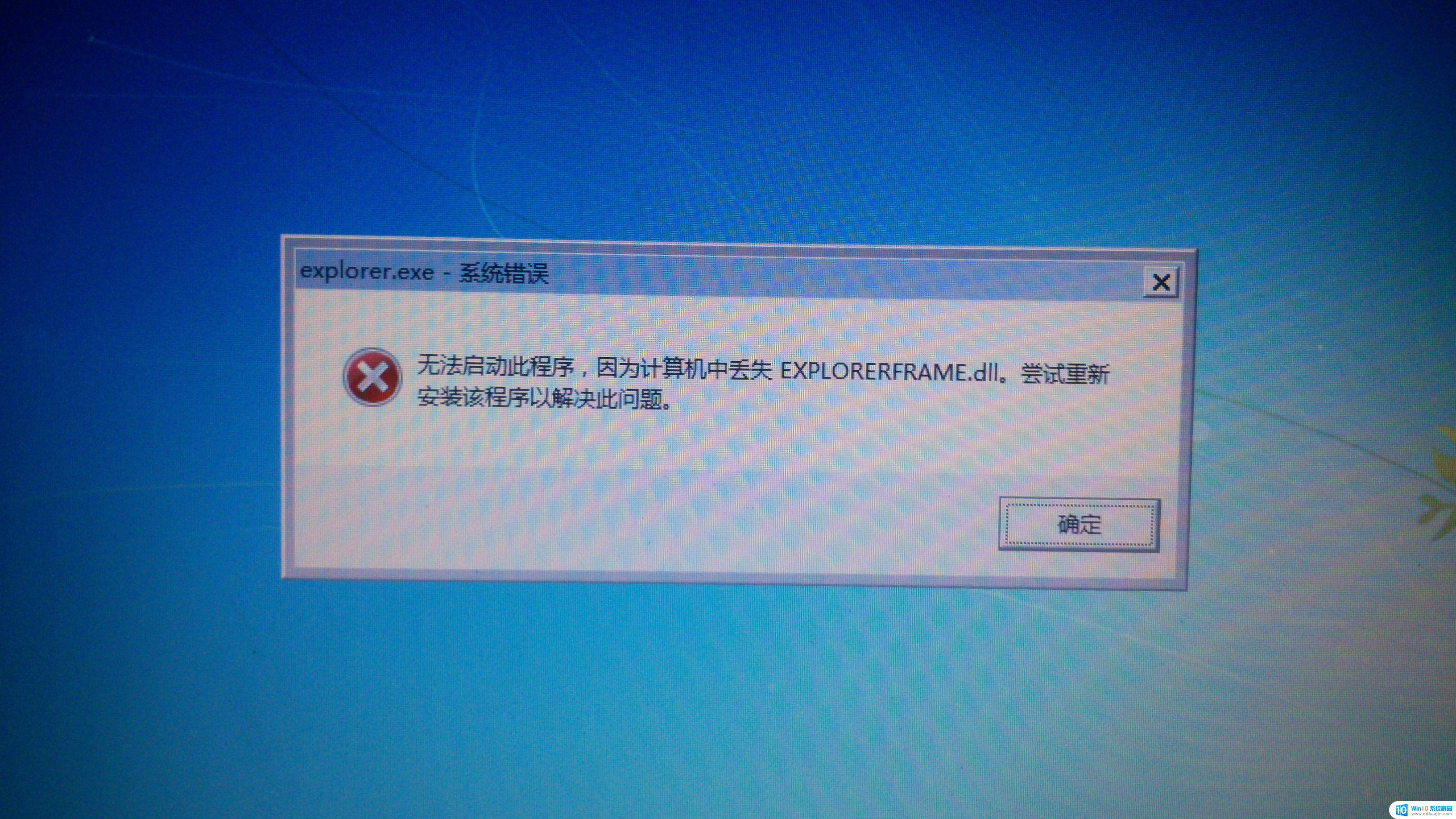
1、首先点击Win10桌面左下角的Windows图标,打开开始菜单,然后点击进入【设置】;
2、在设置中找到并点击进入【轻松使用】选项;
3、点击左侧最底下的【其他选项】,并找到【显示Windows背景】开关选项。桌面不显示可能是由于开关被关闭了,只需将其打开就可以显示桌面。
以上就是计算机不显示桌面是怎么回事的全部内容,有遇到相同问题的用户可参考本文中介绍的步骤来进行修复,希望能够对大家有所帮助。





